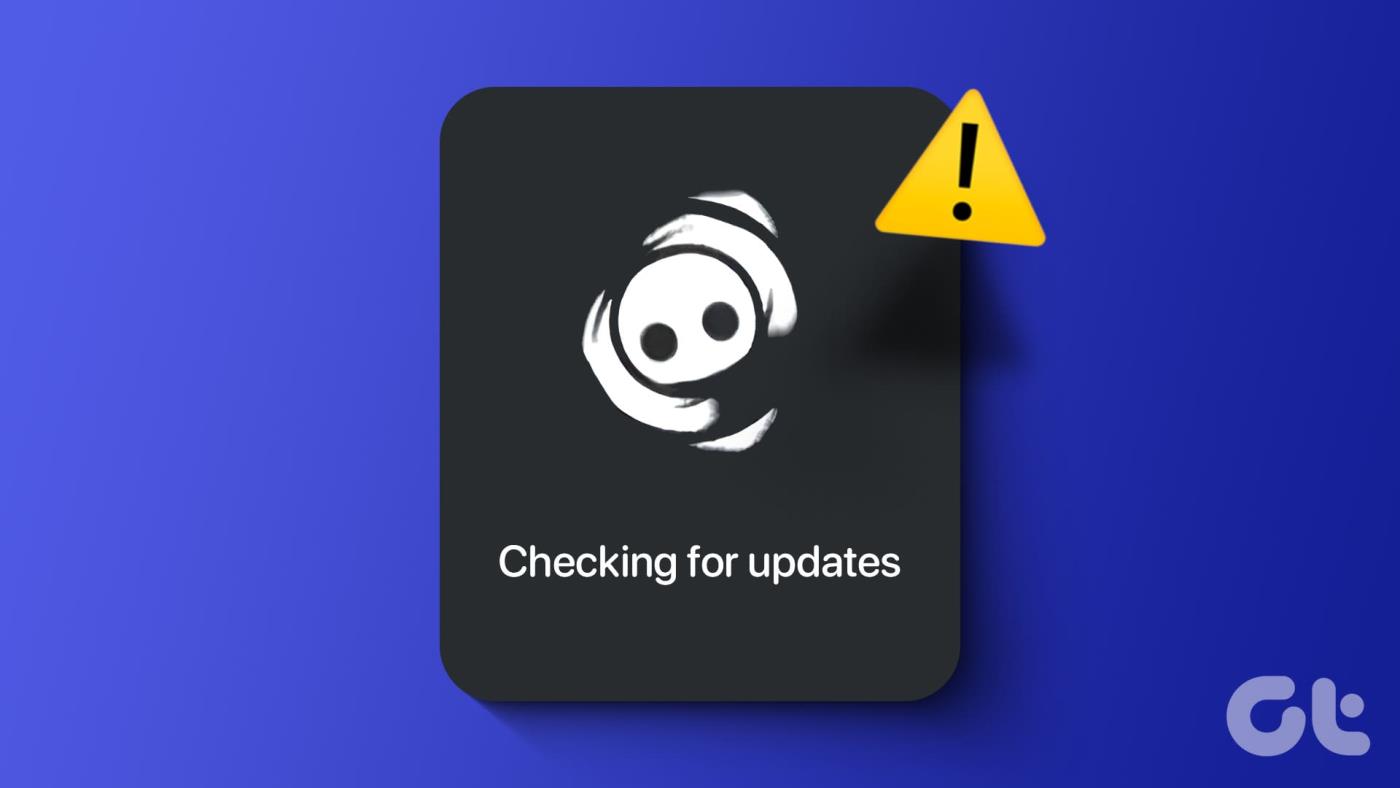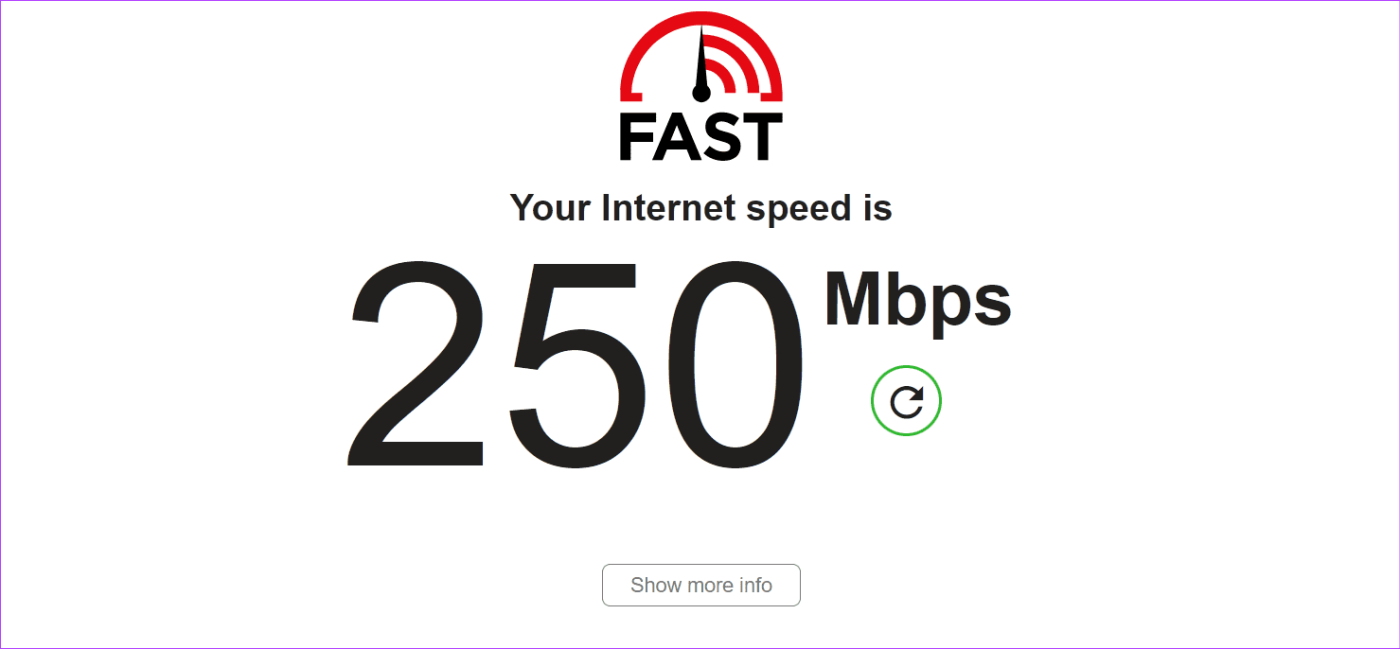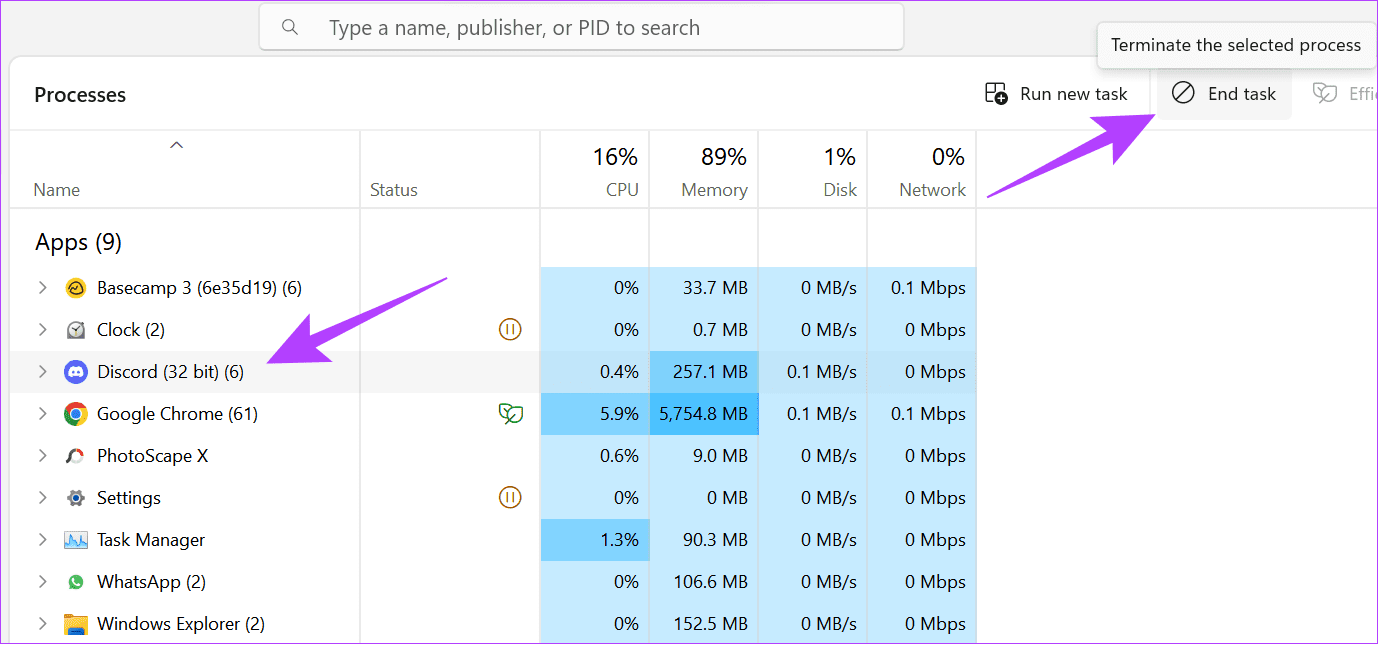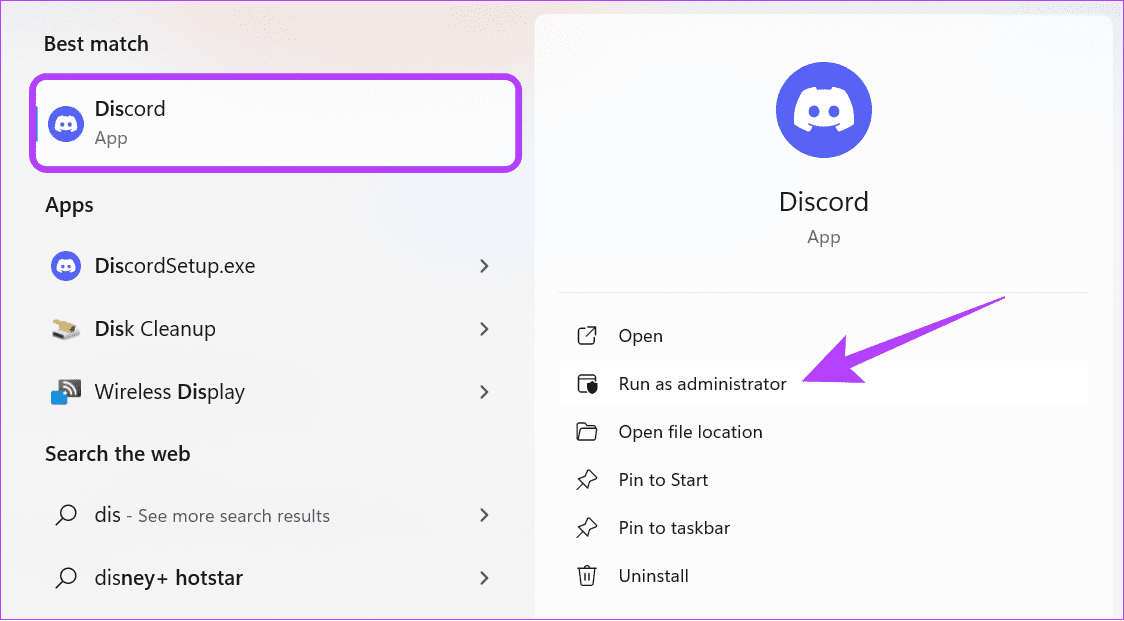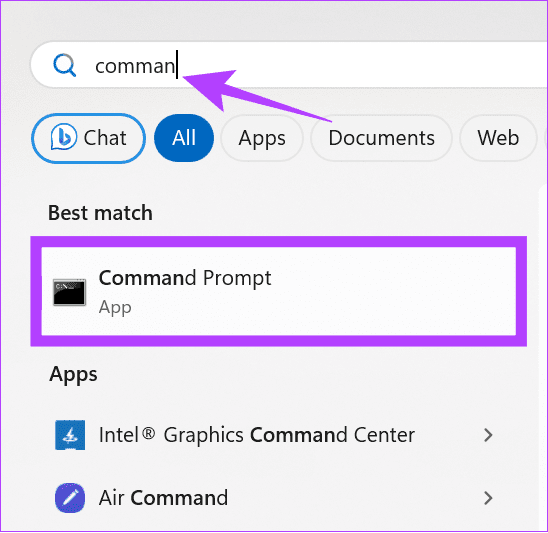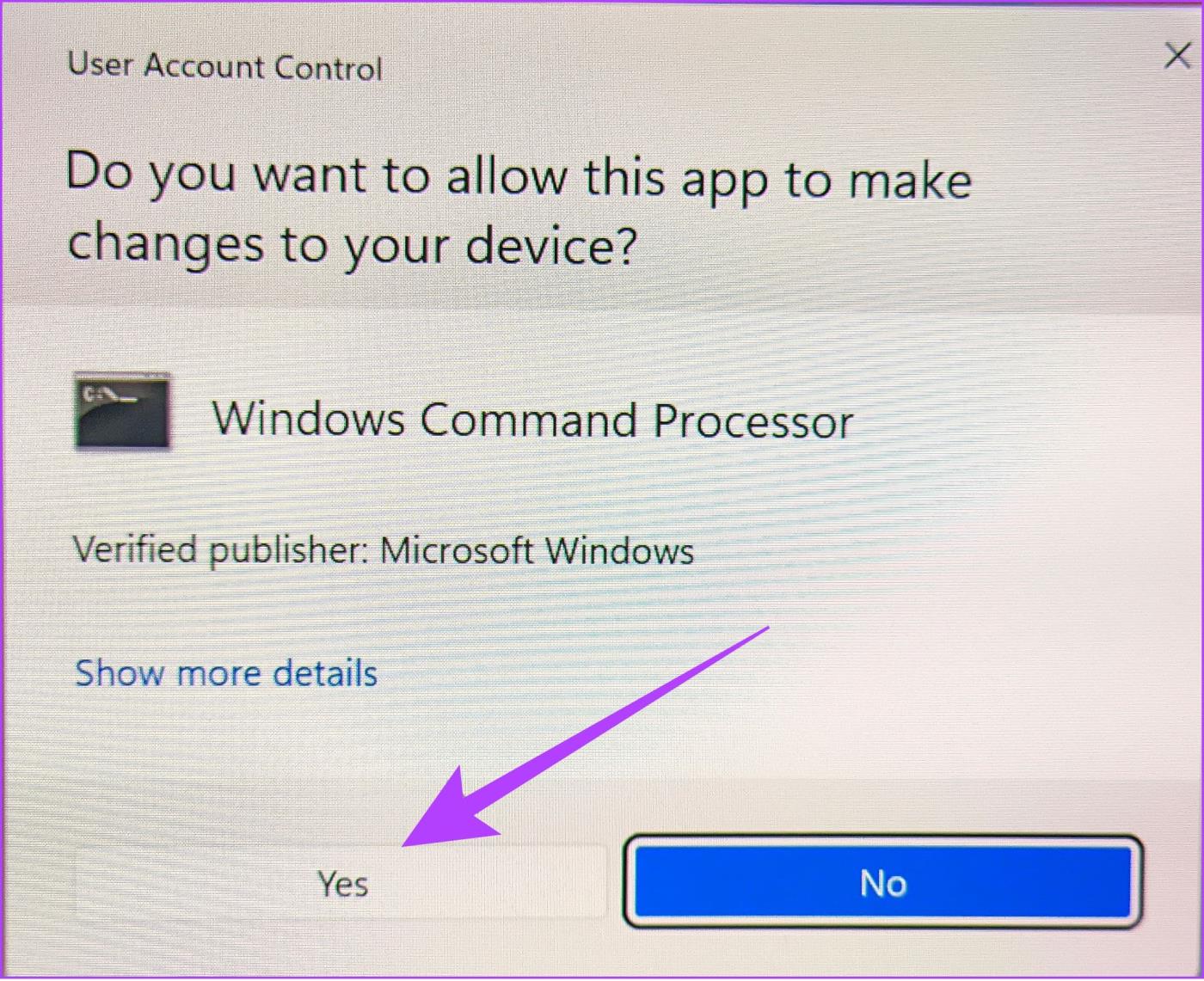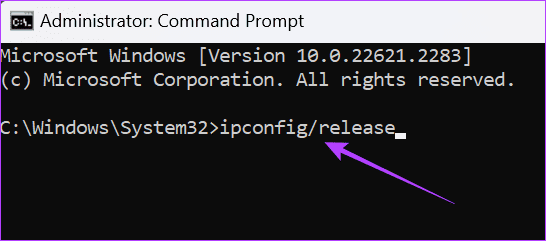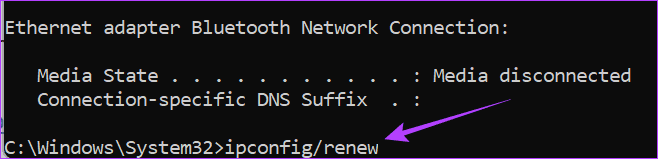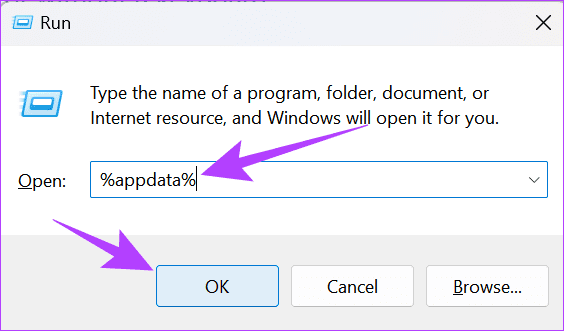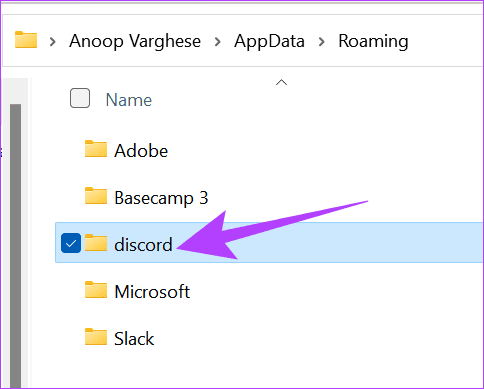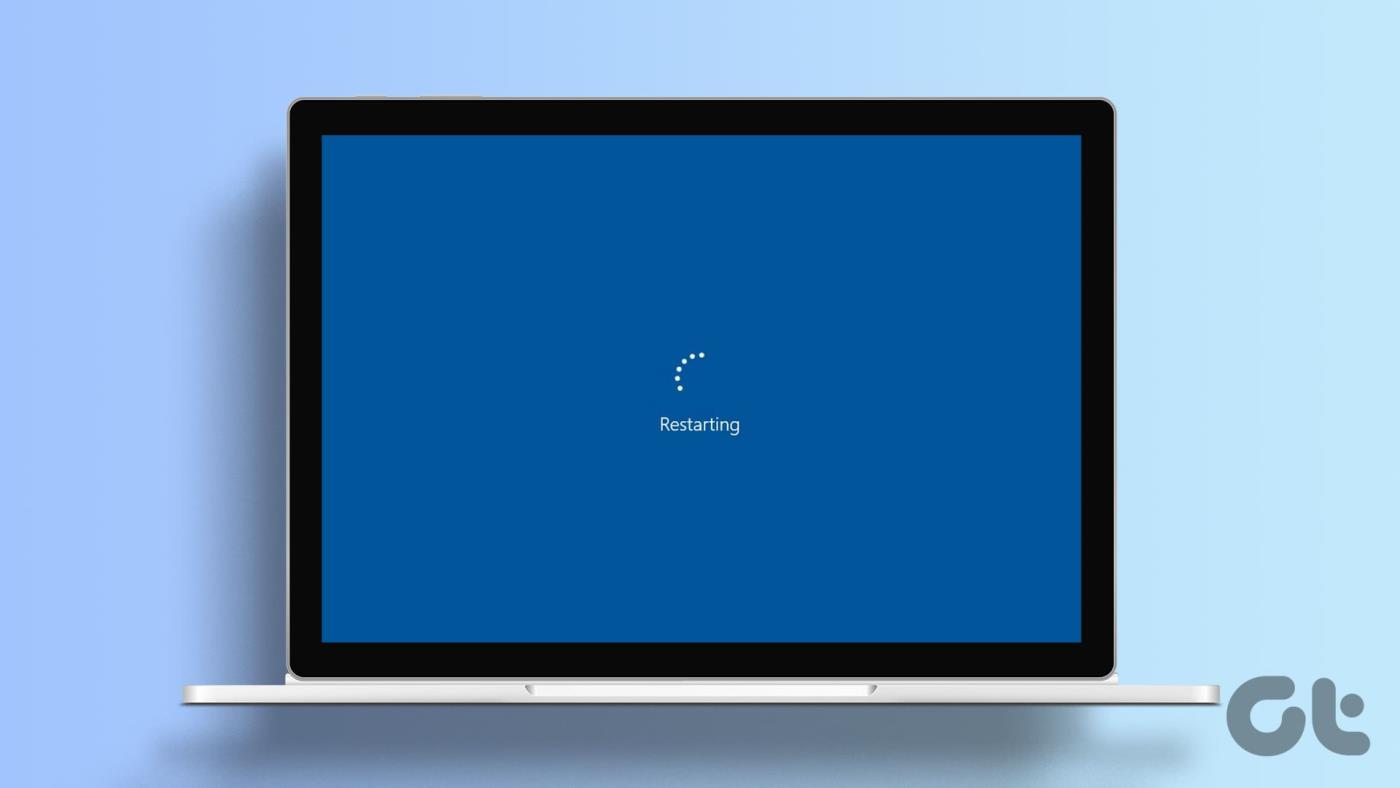Discord is een geweldige plek om rond te hangen met vrienden en de gemeenschap. Het is echter frustrerend om te zien dat Discord vastloopt bij het controleren op updatefouten, waardoor je de app niet kunt gebruiken. Als u met deze fout wordt geconfronteerd, hoeft u zich geen zorgen te maken! Deze gids helpt u dit te elimineren.
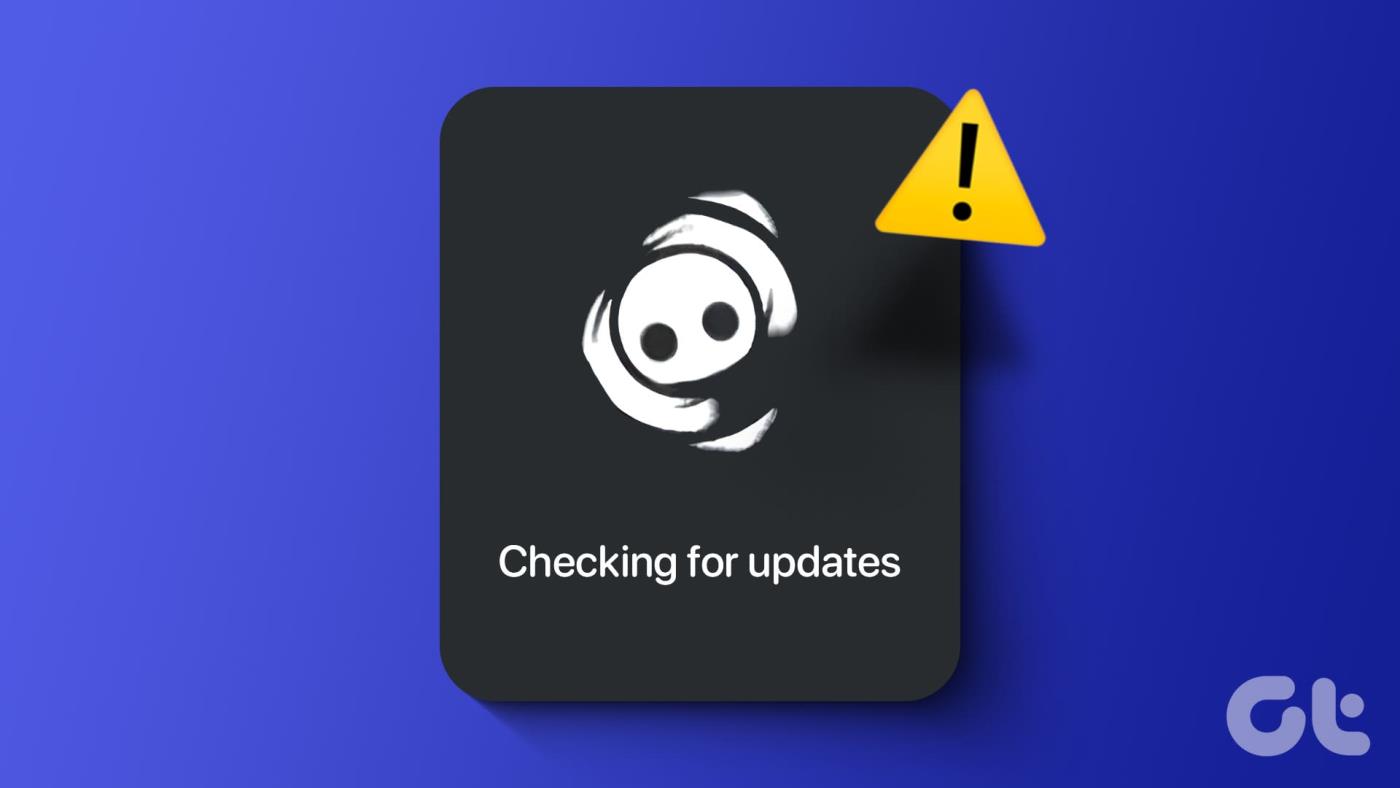
Updates voegen nieuwe functies toe aan Discord en verbeteren de stabiliteit van het platform. Hoewel u kunt voorkomen dat Discord op updates controleert, krijgt u geen toegang tot de nieuwste functies. Uiteindelijk zal Discord ook de ondersteuning voor je huidige app-versie stopzetten.
Daarom is het essentieel om de app bij te werken, maar het controleren op updates hoeft niet eeuwig te duren. Laten we dus eens kijken naar 10 oplossingen om het probleem op te lossen.
1. Controleer of de onenigheid is verdwenen
Als je ziet dat Discord vastloopt bij het zoeken naar updates, kun je het beste controleren of het probleem bij Discord ligt. Er kunnen gevallen zijn waarin de server uitvalt vanwege onderhoud, updates of vanwege een aantal problemen. Controleer of Discord offline is op Downdetector via de onderstaande link.
Controleer of Discord offline is
2. Zorg voor een stabiele internetverbinding
Discord is een online dienst en vereist daarom een stabiele internetverbinding om goed te kunnen werken. Anders zul je het bericht Discord blijven controleren op updates. Via onderstaande link kunt u uw internetsnelheid op Fast controleren.
Controleer de internetsnelheid
Als de internetsnelheid langzaam of onstabiel is, kunnen de problemen eenvoudig worden opgelost door een of alle maatregelen te volgen:
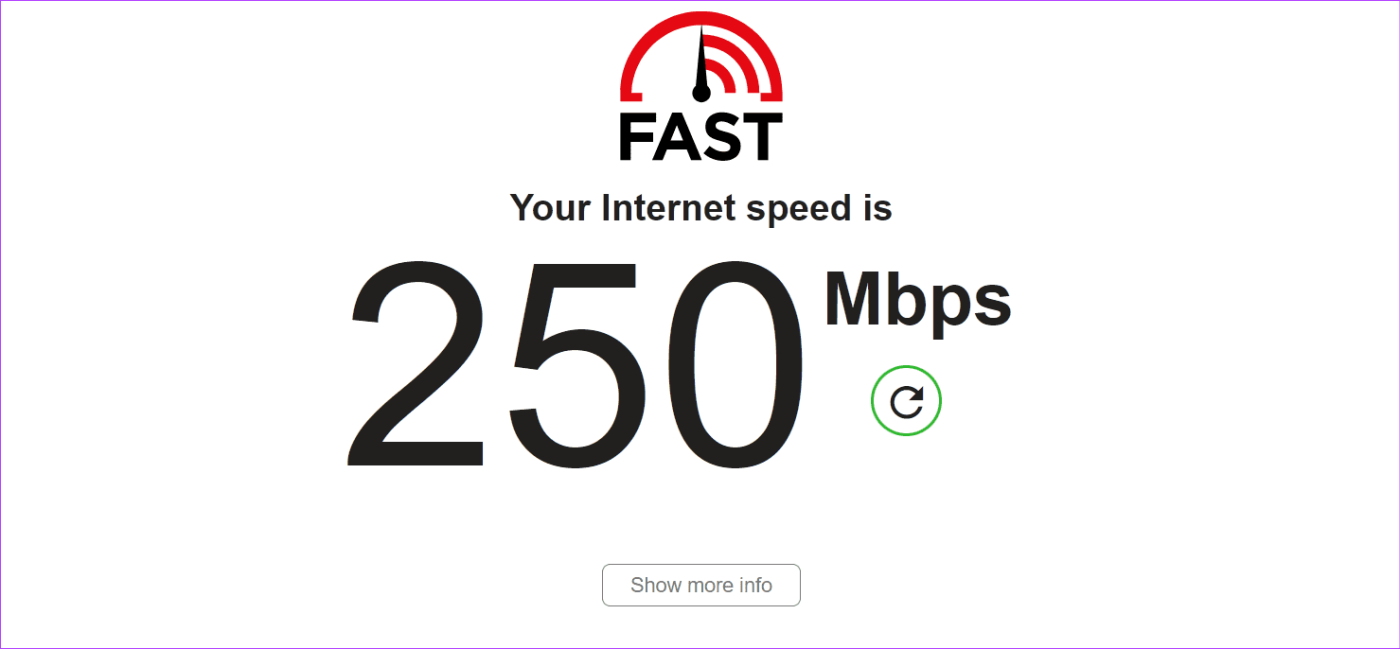
- Router en modem in-/uitschakelen : Deze apparaten hebben af en toe rust nodig om maximale internetsnelheden te leveren. Het is het beste om de router en het modem minstens twee of drie keer per week opnieuw op te starten.
- Overstappen naar een andere verbinding: Indien beschikbaar kunt u overstappen naar een andere verbinding. Als dit niet het geval is, probeer dan mobiel hotspot-internet te gebruiken en kijk of Discord hierdoor niet meer op updates kan controleren.
- Neem contact op met de ISP: het probleem kan afkomstig zijn van de kant van de ISP. U kunt dus bij hen navragen of er problemen zijn.
- Upgrade of wijzig naar een sneller abonnement: Als uw huidige abonnement traag is, kunt u het beste upgraden of overstappen naar een sneller abonnement. U kunt zelfs overstappen naar een andere internetprovider als deze een beter abonnement biedt.
3. Schakel proxyserver of VPN uit
VPN- en proxyservices kunnen er ook voor zorgen dat Discord niet goed werkt en blijft hangen bij het zoeken naar updates. Als u deze programma's uitschakelt en Discord opnieuw opstart, kunt u het probleem eenvoudig oplossen.
4. Voer Discord uit als beheerder
Wanneer u een programma als beheerder uitvoert, zal Windows het programma als prioriteit beschouwen en er dus voor zorgen dat alle benodigde bronnen worden toegewezen om het programma goed te laten functioneren. Hier ziet u hoe u het kunt doen:
Stap 1: Sluit de Discord-app en gebruik de toetsen 'Windows + Shift + Esc.'
Stap 2: Kies het programma en klik vervolgens op Taak beëindigen.
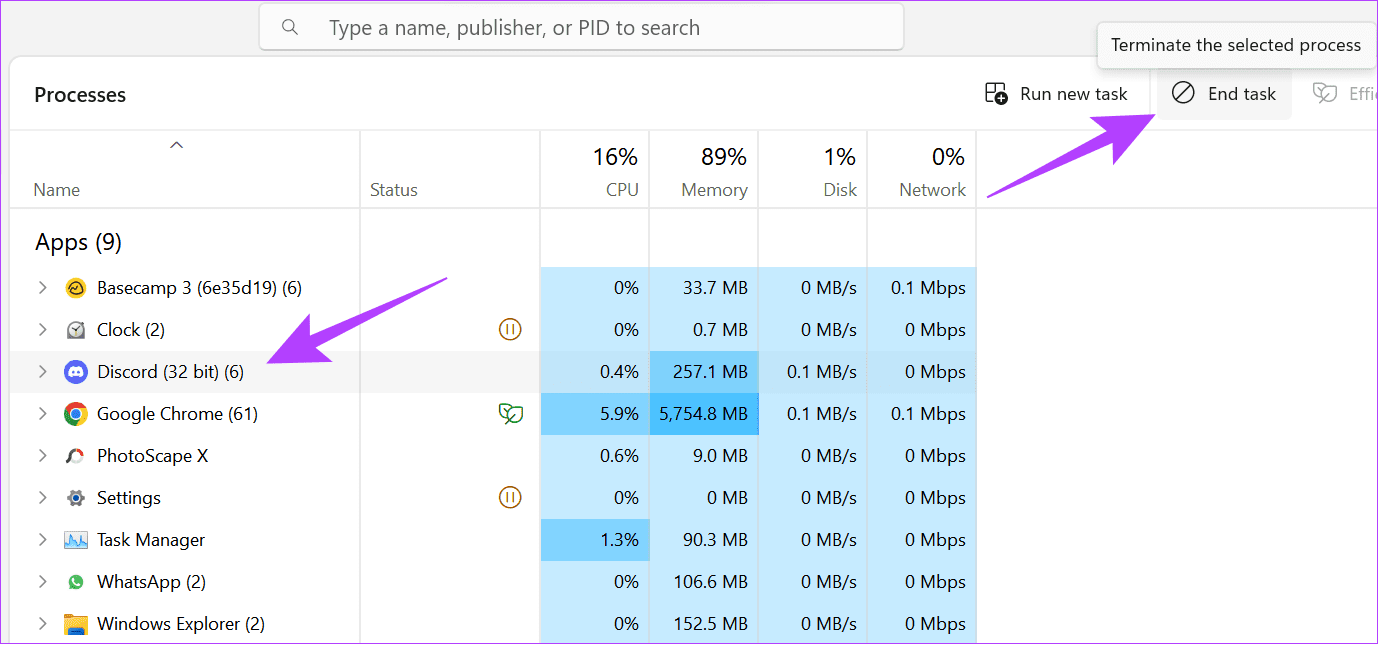
Stap 3: Zoek vervolgens naar Discord> klik met de rechtermuisknop op de app en selecteer 'Als administrator uitvoeren'.
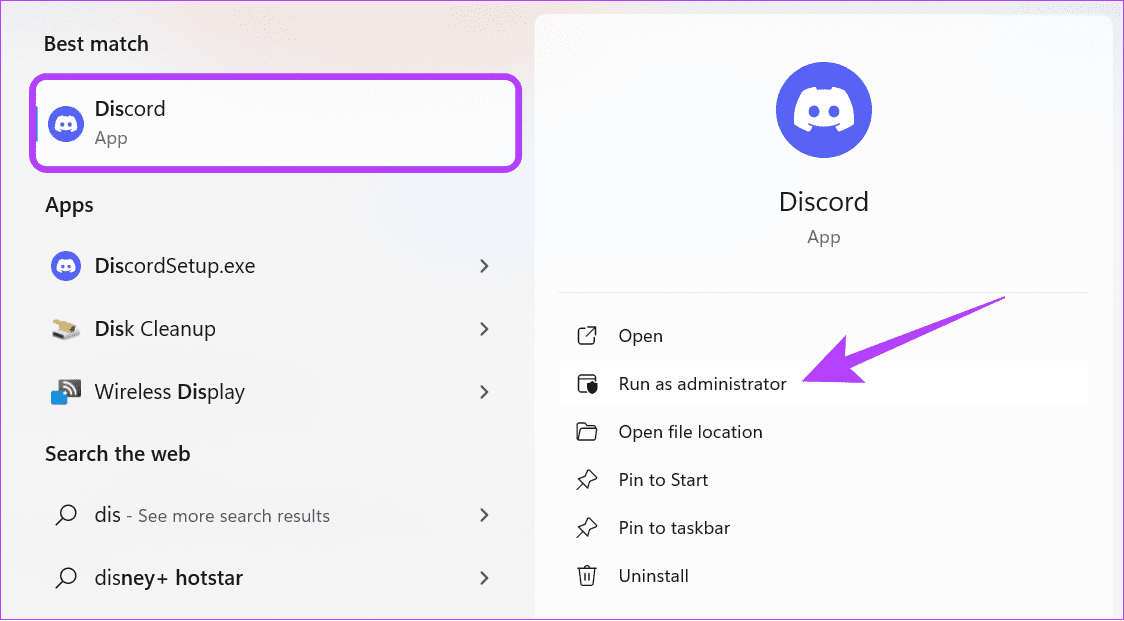
5. Vernieuw de DHCP-lease
Dynamic Host Configuration Protocol (DHCP) is een protocol dat wordt gebruikt om netwerkapparaten zoals routers te laten communiceren op een IP-netwerk. Bij een DHCP-lease wijst de server een netwerkadres toe aan een client. U kunt dit verlengen om een nieuwe DHCP-lease te krijgen, zodat u eventuele beschikbare updates kunt controleren en downloaden. Hier zijn de stappen die u moet volgen:
Stap 1: Open Windows Search> typ Opdrachtprompt (cmd) en druk tegelijkertijd op de toetsen Ctrl + Shift + Enter.
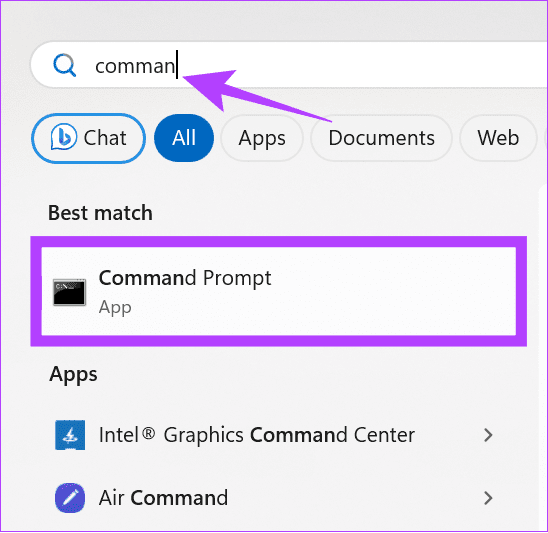
Stap 2: Hierdoor wordt 'Gebruikersaccountbeheer' geopend> klik op Ja om door te gaan.
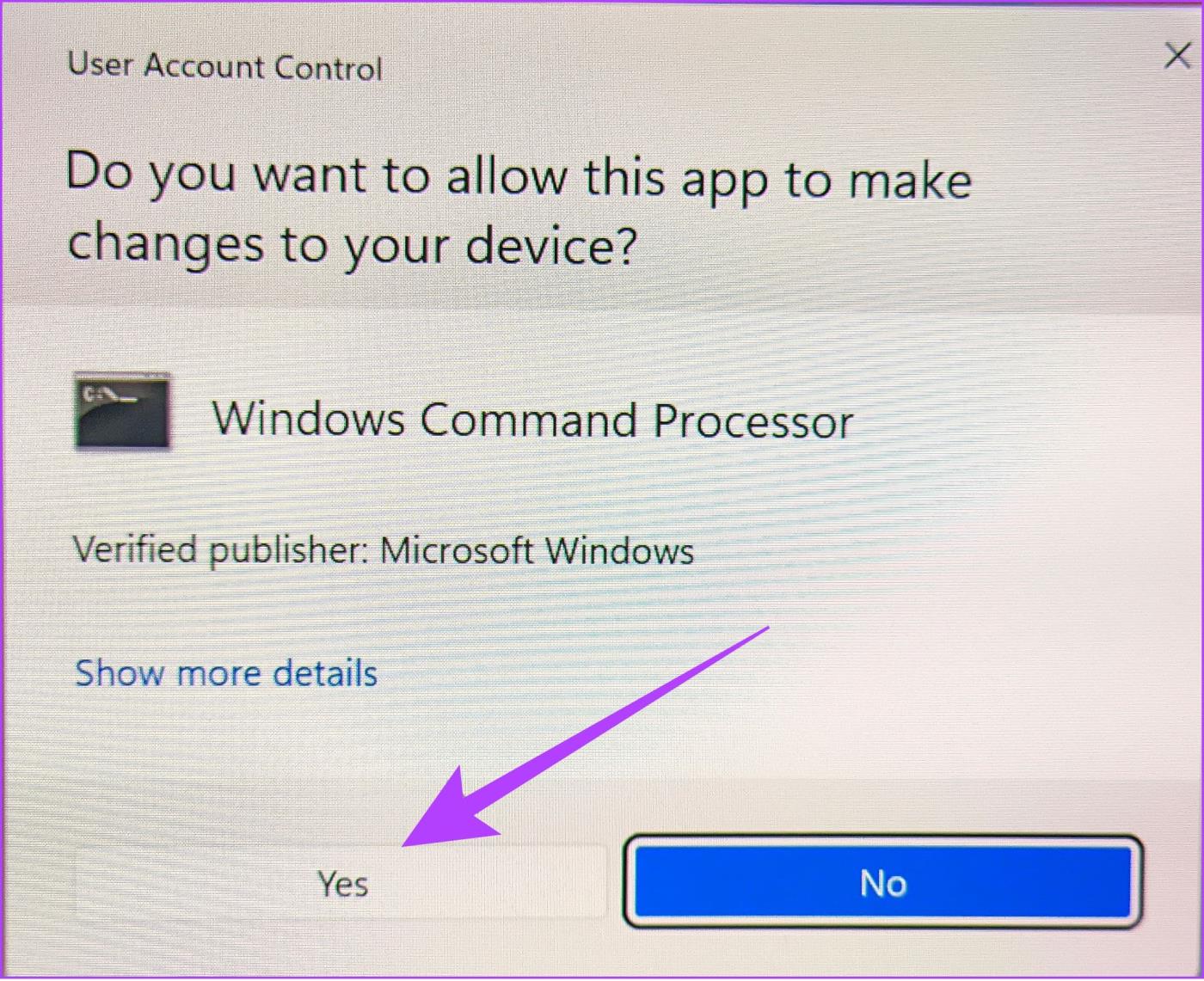
Stap 3: Typ of plak de onderstaande opdracht en druk op Enter.
ipconfig/release
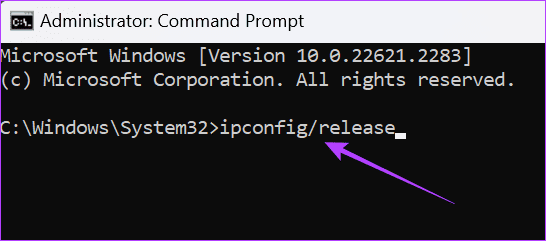
Stap 4: Typ of plak vervolgens om de volgende opdracht uit te voeren:
ipconfig/vernieuwen
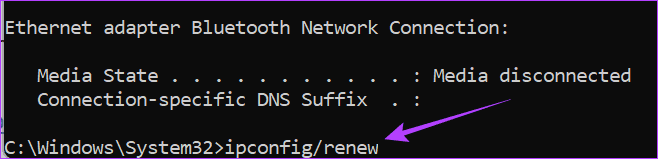
Stap 5: Sluit daarna de opdrachtprompt en start uw pc opnieuw op.
Lees ook: Windows opnieuw opstarten met of zonder toetsenbord
6. Verwijder Discord-appgegevens
Na verloop van tijd slaan apps cachebestanden op om de app-snelheid te verbeteren en tijdelijke gegevens op te slaan. Deze bestanden kunnen echter ook problemen veroorzaken, zoals het vastlopen van Discord bij het controleren op updates, en kunnen alleen worden opgelost door ze te wissen. Hier zijn de stappen die u moet volgen:
Stap 1: Open de applicatie Uitvoeren met Windows + R, typ of plak %appdata% en druk op Ok.
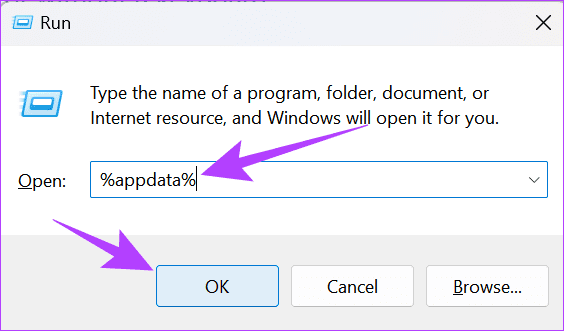
Stap 2: Zoek Discord en verwijder alle bestanden erin.
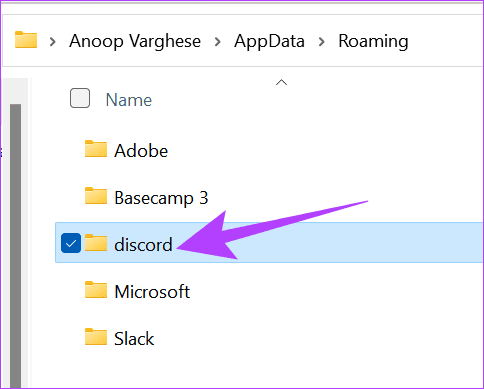
7. Schakel Windows Firewall of een ander antivirusprogramma uit
Er bestaat geen twijfel over dat Windows Defender en andere antivirussoftware uw Windows-pc beschermen. Deze programma's kunnen de Discord-updatebestanden echter ten onrechte als kwaadaardig identificeren en voorkomen dat er wijzigingen in de applicatie worden aangebracht, waardoor Discord vastloopt bij het controleren op updates. U kunt de firewall in Windows tijdelijk uitschakelen en opnieuw controleren.
8. Verwijder Discord en installeer het opnieuw
Sommige versies met fouten kunnen ook de reden zijn dat Discord vastloopt bij het controleren op updates. Daarom moet u Discord verwijderen en vervolgens opnieuw installeren via de onderstaande link.

Onenigheid downloaden
Eenmaal gedownload, lokaliseert u het bestand en dubbelklikt u om het installatieprogramma uit te voeren. Geef de nodige toestemming als daarom wordt gevraagd, en zodra Discord is geïnstalleerd, logt u in met uw account en kijkt u of het probleem zich blijft voordoen.
9. Start uw apparaat opnieuw op
Het opnieuw opstarten van uw apparaat kan worden beschouwd als een magische spreuk om te voorkomen dat Discord controleert op updates. Hiermee worden alle achtergrondprocessen beëindigd die voorkomen dat Discord correct werkt en kunt u dit opnieuw controleren. U kunt onze gedetailleerde handleiding over het opnieuw opstarten van een Windows-pc raadplegen .
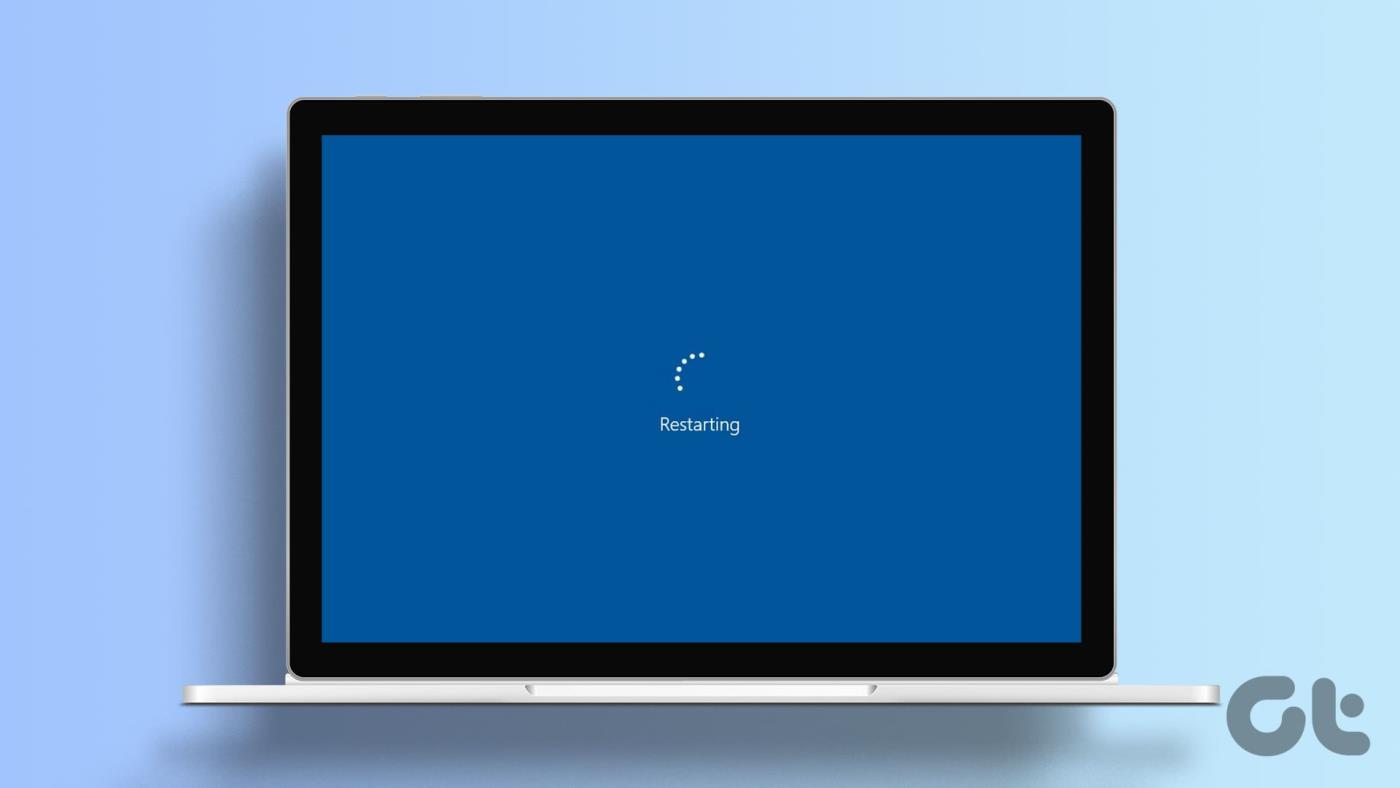
Voordat u verdergaat, kunt u echter het beste de voortgang die u met de programma's hebt gemaakt, opslaan en vervolgens doorgaan.
10. Controleer andere apparaten of schakel over naar de webversie
Discord rolt de updates meestal als batch uit, en hoewel deze mogelijk beschikbaar zijn in uw systeem, zal dat bij andere niet het geval zijn. Controleer daarom andere apparaten en kijk of u met dit probleem wordt geconfronteerd. U kunt ook Discord-web gebruiken, dat automatisch wordt bijgewerkt telkens wanneer u inlogt.
Open het Discord-web
Laat updates de verbindingen niet verbreken
Nu je weet hoe je kunt voorkomen dat Discord vastloopt bij het controleren op updates, kun je het zonder problemen gebruiken. Daarnaast wil je misschien ook leren hoe je je leeftijd (en geboortedatum) op Discord kunt wijzigen .